- Start
- Beelden aanpassen
- Beelden bijsnijden
Grootte lettertype
- K
- M
- L
Beelden bijsnijden
U kunt een gewenst deel van een beeld bijsnijden.
Stel vóór het bijsnijden eerst de weergavemodus in op [Image-viewer] of [Volledig scherm] en geef in de beeldweergavezone het beeld weer dat u wilt bijsnijden.
- Klik op
 om de beeldverhouding te selecteren.
om de beeldverhouding te selecteren.
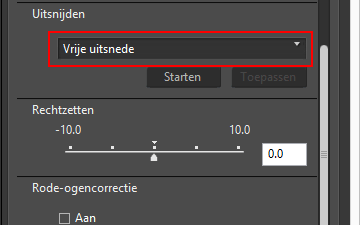 De beeldverhouding wordt automatisch vergrendeld op basis van de geselecteerde instelling.
De beeldverhouding wordt automatisch vergrendeld op basis van de geselecteerde instelling.- Selecteer [Vrije uitsnede] om bij te snijden zonder de beeldverhouding te vergrendelen.
- De beeldverhouding (aantal pixels) van het oorspronkelijke beeld wordt weergegeven in de keuzelijst. Selecteer deze optie om de oorspronkelijke beeldverhouding toe te passen op het bijgesneden beeld.
- Klik op [Starten].
- Sleep het deel dat u wilt bijsnijden binnen het beeld.
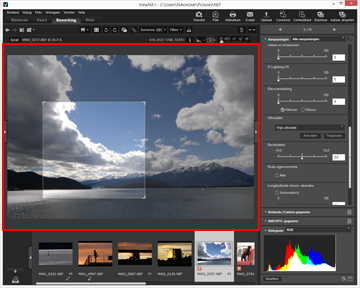 Na grofweg een snijgebied te hebben geselecteerd door te slepen, kunt u het gebied op de volgende manieren fijner bijregelen.
Na grofweg een snijgebied te hebben geselecteerd door te slepen, kunt u het gebied op de volgende manieren fijner bijregelen.- De rand van het snijgebied verslepen om het formaat ervan te wijzigen.
- De cursor boven het snijgebied plaatsen en deze verslepen wanneer deze gewijzigd is in
 om het ingekaderde deel te verplaatsen.
om het ingekaderde deel te verplaatsen.
- Klik op [Toepassen].
Het ingekaderde gebied wordt bijgesneden.Klik op [Annuleer] om het bijsnijden te annuleren.
Opmerkingen
- Als u klikt op
 voordat u op [Toepassen] klikt, wordt het bijsnijden niet toegepast.
voordat u op [Toepassen] klikt, wordt het bijsnijden niet toegepast. - U kunt andere aanpassingsfuncties gebruiken voordat u op [Toepassen] klikt. Als u echter [Grijspunt gebruiken] selecteert voor [Witbalans], wordt het bijsnijden geannuleerd.
- Als de weergavemodus in Mac OS is ingesteld op [Volledig scherm op tweede beeldscherm], wijzigt de muisaanwijzer niet naar
 als u op de knop [Starten] drukt. U kunt het snijgebied echter aangeven door de muisaanwijzer op het tweede scherm te slepen.
als u op de knop [Starten] drukt. U kunt het snijgebied echter aangeven door de muisaanwijzer op het tweede scherm te slepen. - Het resultaat van de bewerking is mogelijk niet in de miniaturen te zien, omdat sommige bewerkingen niet op ze worden toegepast.
Wanneer meerdere beelden met een verschillende beeldverhouding geselecteerd zijn
- De beelden worden bijgesneden en de geselecteerde beeldverhouding blijft behouden. Afhankelijk van het beeld wordt er mogelijk een onbedoeld deel bijgesneden.
- Wanneer de oorspronkelijke beeldverhouding wordt gebruikt om meerdere beelden met verschillenden beeldverhoudingen bij te snijden, wordt de beeldverhouding van het meest linkse geselecteerde beeld in de Filmstrip toegepast.
